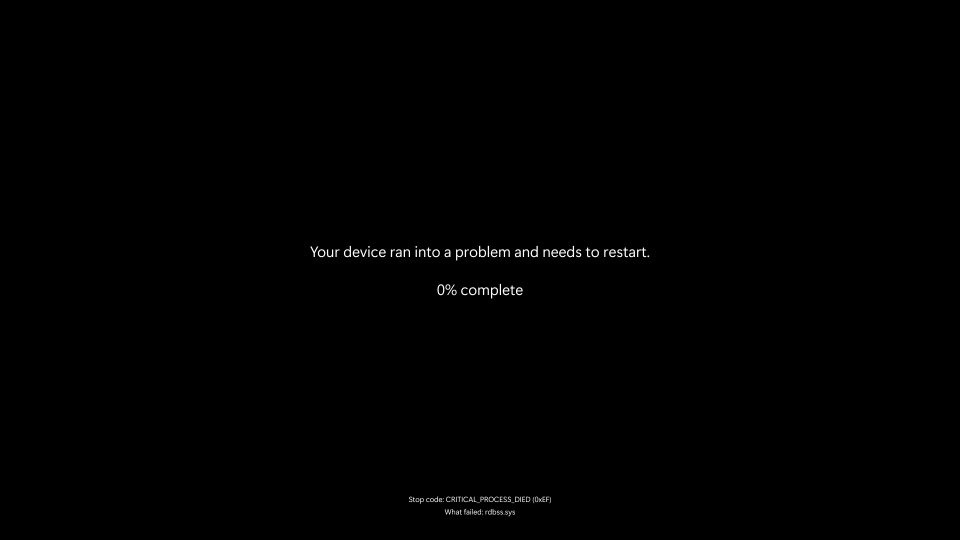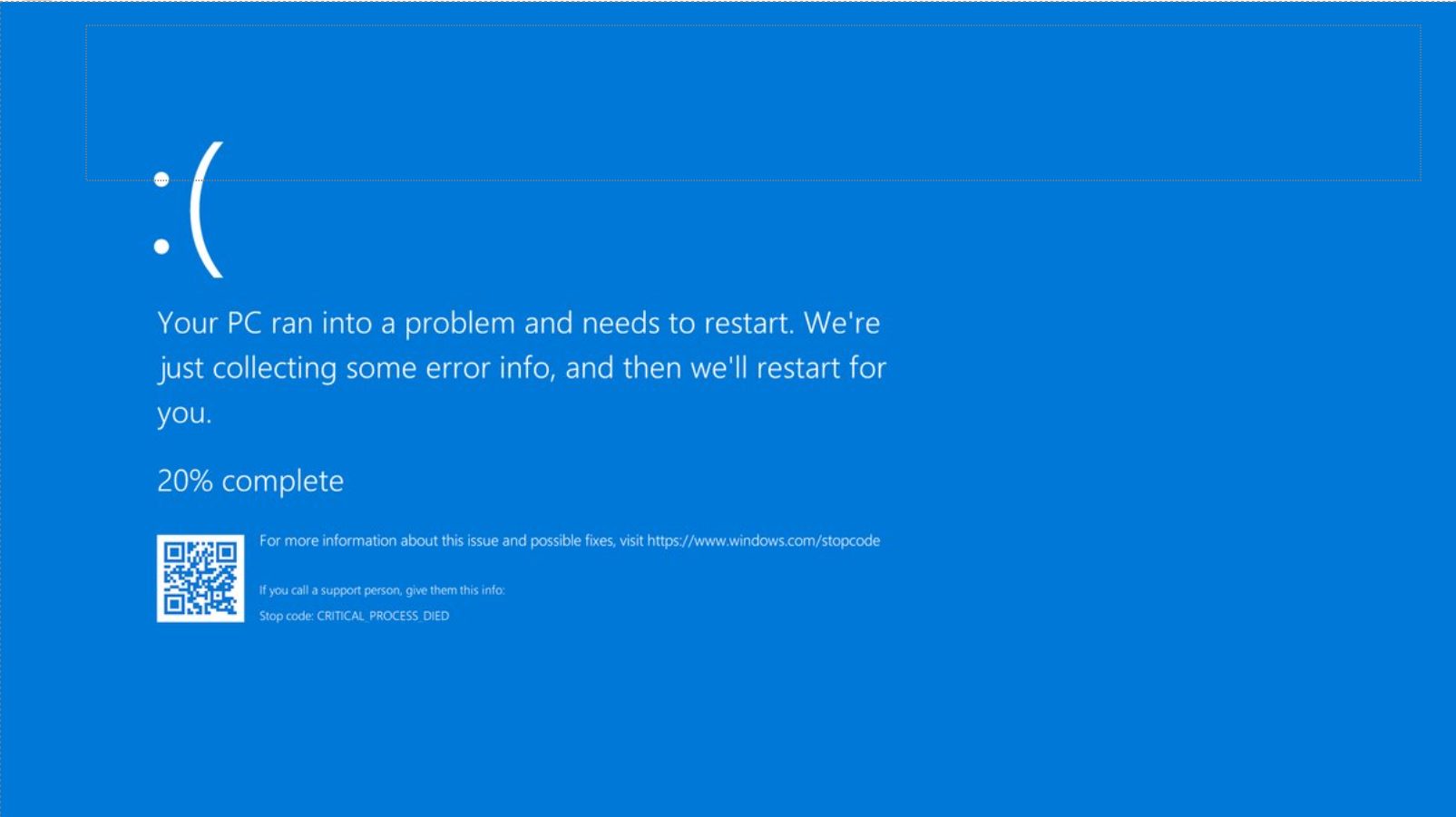Windows 11 thể tắt hoặc khởi động lại bất ngờ khi xảy ra sự cố nghiêm trọng, khiến bạn nhìn thấy thông báo lỗi trong thời gian ngắn, chẳng hạn như "Thiết bị của bạn đã gặp sự cố và cần khởi động lại". Windows 11 đó sẽ tự động khởi động lại. Lỗi này còn được gọi là lỗi mã dừng, kiểm tra lỗi, lỗi nhân hoặc lỗi Màn hình Màu xanh lam hay lỗi Màn hình Màu đen hay BSOD.
Lưu ý: Đối với màn hình trống, thường được gọi là "màn hình màu đen" do hình thức của màn hình, không có mã lỗi dừng hoặc có con trỏ, hãy xem Khắc phục sự cố màn hình trống trong Windows.
Khởi động lại không mong muốn có thể do thiết bị phần cứng, trình điều khiển hoặc phần mềm gây ra. Để giúp xác định nguyên nhân của vấn đề, một mã dừng, chẳng hạn như PAGE_FAULT_IN_NONPAGED_AREA hoặc MEMORY_MANAGEMENT sẽ xuất hiện ở phía dưới cùng của màn hình, và nếu có, tên mô-đun của mã được thực thi tại thời điểm sự cố xảy ra.
Màu màn hình và thông báo cho lỗi mã dừng có thể khác nhau, tùy thuộc vào phiên bản Windows 11 bạn đang chạy.
Windows 11, phiên bản 24H2 trở lên:
Windows 11, phiên bản 23H2 trở lên:
Các bước khắc phục sự cố cơ bản Windows 11 màn hình xanh lam, màn hình màu đen và lỗi mã dừng
Trong hầu hết các trường hợp Windows 11 khởi động lại bất ngờ, sự cố được giải quyết bằng cách khởi động lại và không cần thực hiện thêm hành động nào. Tuy nhiên, nếu Windows 11 động lại thường xuyên do cùng một lỗi mã dừng, hãy thử các bước khắc phục sự cố cơ bản sau để giải quyết sự cố:
-
Tháo bất kỳ phần cứng mới nào. Nếu bạn đã thêm phần cứng mới vào PC trước khi xảy ra lỗi, hãy tắt PC, tháo phần cứng và thử khởi động lại.
-
Khởi động PC ở chế độ an toàn. Nếu bạn đang gặp sự cố khi khởi động lại, bạn có thể khởi động PC ở chế độ an toàn. Xem Khởi động PC của bạn ở chế độ an toàn trong Windows 11 tiết. Từ chế độ an toàn, bạn có thể thử các bước khắc phục sự cố còn lại.
-
Kiểm tra Trình quản lý Thiết bị. Bấm chuột phải vào nút Bắt đầu và chọn Trình quản lý Thiết bị. Kiểm tra xem có thiết bị nào được đánh dấu bằng dấu chấm than (!). Bấm chuột phải vào thiết bị và chọn Cập nhật trình điều khiển. Nếu việc cập nhật trình điều khiển không hiệu quả, hãy thử tắt hoặc gỡ cài đặt thiết bị.
-
Kiểm tra xem có đủ dung lượng trống trên ổ đĩa cứng không. Hệ điều hành và một số ứng dụng yêu cầu đủ dung lượng trống để tạo tệp hoán đổi và thực hiện các chức năng khác. Dựa trên cấu hình hệ thống, yêu cầu chính xác khác nhau, nhưng bạn nên có 10% đến 15% dung lượng trống.
-
Cài đặt ứng dụng mới Windows 11 Cập nhật.Để kiểm tra bản cập nhật, hãy chọn Bắt > Cài đặt > Windows Update , sau đó chọn Kiểm tra bản cập nhật.
-
Khôi phục Windows 11. Nếu không có bước nào trong số này hữu ích, hãy thử khôi phục Windows 11 cách sử dụng điểm khôi phục hệ thống hoặc một trong các tùy chọn khác được liệt kê tại Tùy chọn khôi phục trong Windows 11. Chọn tùy chọn khôi phục phù hợp nhất với kịch bản của bạn.
Nếu bạn là chuyên gia IT hoặc người dùng nâng cao, bạn có thể thử Các bước khắc phục sự cố nâng cao dành cho màn hình xanh lam của Windows, màn hình màu đen và lỗi mã dừng.
Windows 10 thể tắt hoặc khởi động lại bất ngờ khi xảy ra sự cố nghiêm trọng, khiến bạn nhìn thấy thông báo lỗi trong thời gian ngắn, chẳng hạn như "Thiết bị của bạn đã gặp sự cố và cần khởi động lại". Windows 10 đó sẽ tự động khởi động lại. Điều này còn được gọi là lỗi mã dừng, kiểm tra lỗi , lỗi nhân hoặc lỗi Màn hình Xanh lam hay BSOD.
Khởi động lại không mong muốn có thể do thiết bị phần cứng, trình điều khiển hoặc phần mềm gây ra. Để giúp xác định nguyên nhân của vấn đề, một mã dừng, chẳng hạn như PAGE_FAULT_IN_NONPAGED_AREA hoặc MEMORY_MANAGEMENT sẽ xuất hiện ở phía dưới cùng của màn hình, và nếu có, tên mô-đun của mã được thực thi tại thời điểm sự cố xảy ra.
Các bước khắc phục sự cố cơ bản Windows 10 màn hình xanh lam và lỗi mã dừng
Trong hầu hết các trường hợp Windows 10 khởi động lại bất ngờ, sự cố được giải quyết bằng cách khởi động lại và không cần thực hiện thêm hành động nào. Tuy nhiên, nếu Windows 10 động lại thường xuyên do cùng một lỗi mã dừng, hãy thử các bước khắc phục sự cố cơ bản sau để giải quyết sự cố:
-
Tháo bất kỳ phần cứng mới nào. Nếu bạn đã thêm phần cứng mới vào PC trước khi xảy ra lỗi, hãy tắt PC, tháo phần cứng và thử khởi động lại.
-
Khởi động PC ở chế độ an toàn. Nếu bạn đang gặp sự cố khi khởi động lại, bạn có thể khởi động PC ở chế độ an toàn. Xem Khởi động PC của bạn ở chế độ an toàn ở Windows 10 tiết. Từ chế độ an toàn, bạn có thể thử các bước khắc phục sự cố còn lại.
-
Kiểm tra Trình quản lý Thiết bị. Bấm chuột phải vào nút Bắt đầu và chọn Trình quản lý Thiết bị. Kiểm tra xem có thiết bị nào được đánh dấu bằng dấu chấm than (!). Bấm chuột phải vào thiết bị và chọn Cập nhật trình điều khiển. Nếu việc cập nhật trình điều khiển không hiệu quả, hãy thử tắt hoặc gỡ cài đặt thiết bị.
-
Kiểm tra xem có đủ dung lượng trống trên ổ đĩa cứng không. Hệ điều hành và một số ứng dụng yêu cầu đủ dung lượng trống để tạo tệp hoán đổi và thực hiện các chức năng khác. Dựa trên cấu hình hệ thống, yêu cầu chính xác khác nhau, nhưng bạn nên có 10% đến 15% dung lượng trống.
-
Cài đặt ứng dụng mới Windows 10 Cập nhật. Để kiểm tra bản cập nhật, hãy chọn Bắt > Cập nhật Cài đặt & bảo Windows Update > chọn Kiểm tra bản cập nhật Windows.
-
Khôi phục Windows 10. Nếu không có bước nào trong số này hữu ích, hãy thử khôi phục Windows 10 cách sử dụng điểm khôi phục hệ thống hoặc một trong các tùy chọn khác được liệt kê tại Tùy chọn khôi phục trong Windows 10. Chọn tùy chọn khôi phục phù hợp nhất với kịch bản của bạn.
Nếu là chuyên gia IT hoặc người dùng nâng cao, bạn có thể thử các bước khắc phục sự cố Nâng cao cho màn hình xanh lam của Windows và lỗi mã dừng.